Создание политики
Вы можете создавать политики; вы можете также изменять или удалять существующие политики.
Чтобы создать политику:
- В главном окне приложения перейдите в раздел Активы (Устройства) → Политики и профили политик.
- Выберите группу администрирования, для которой нужно создать политику:
- Для корневой группы.
В этом случае вы можете перейти к следующему шагу.
- Для подгруппы:
- Нажмите на ссылку текущего пути в верхней части окна.
- В открывшейся панели нажмите на ссылку с названием нужной подгруппы.
Текущий путь изменится в соответствии с выбранной подгруппой.
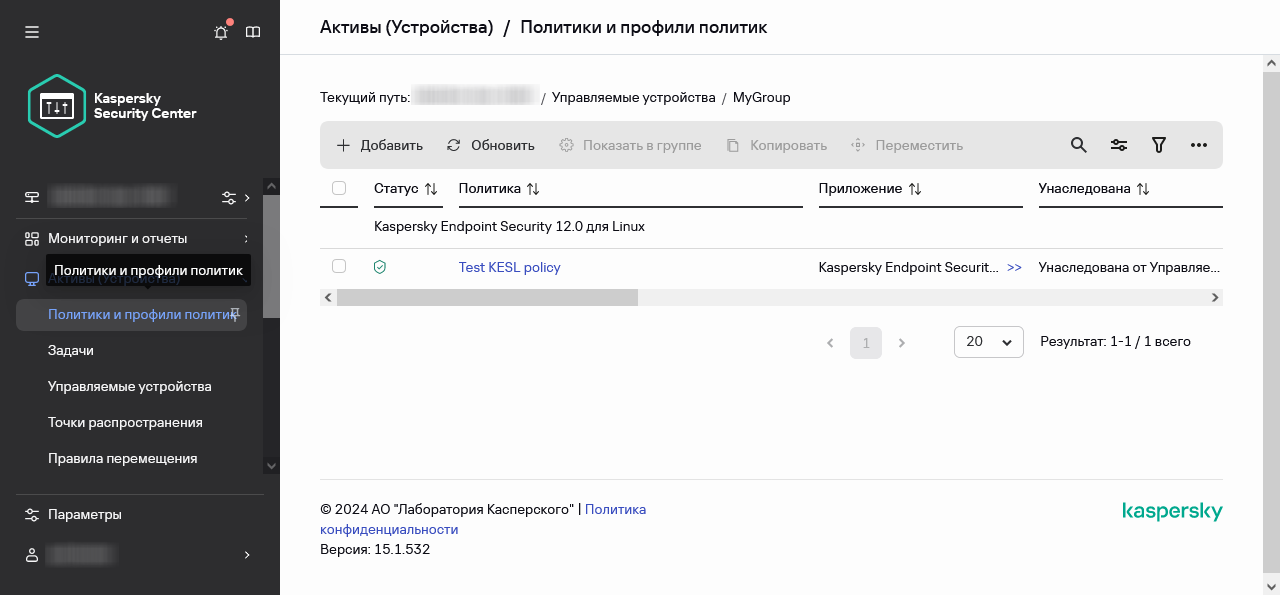
- Для корневой группы.
- Нажмите на кнопку Добавить.
Откроется окно Выберите приложение.
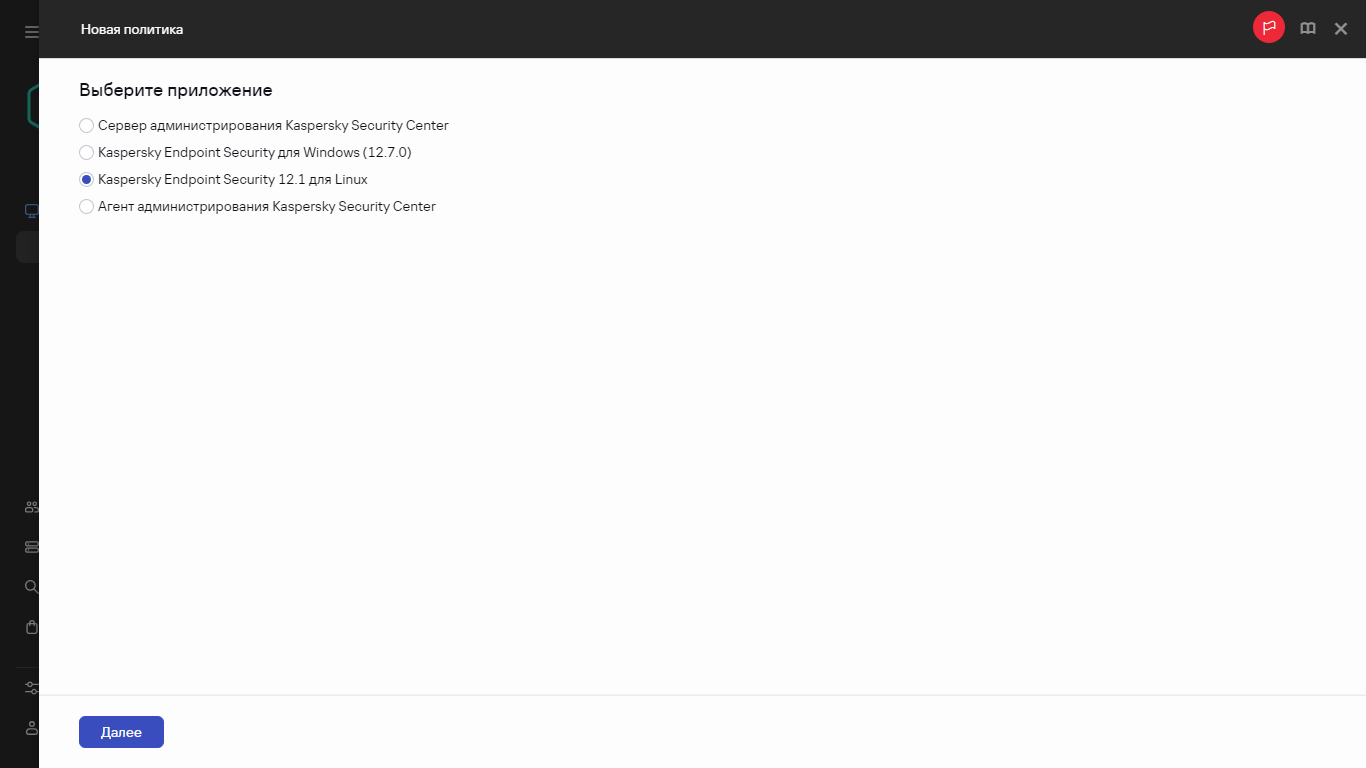
- Выберите приложение, для которого требуется создать политику.
- Нажмите на кнопку Далее.
Откроется окно параметров новой политики на вкладке Общие. При желании вы можете изменить следующие параметры политики, заданные по умолчанию: имя, состояние и наследование.
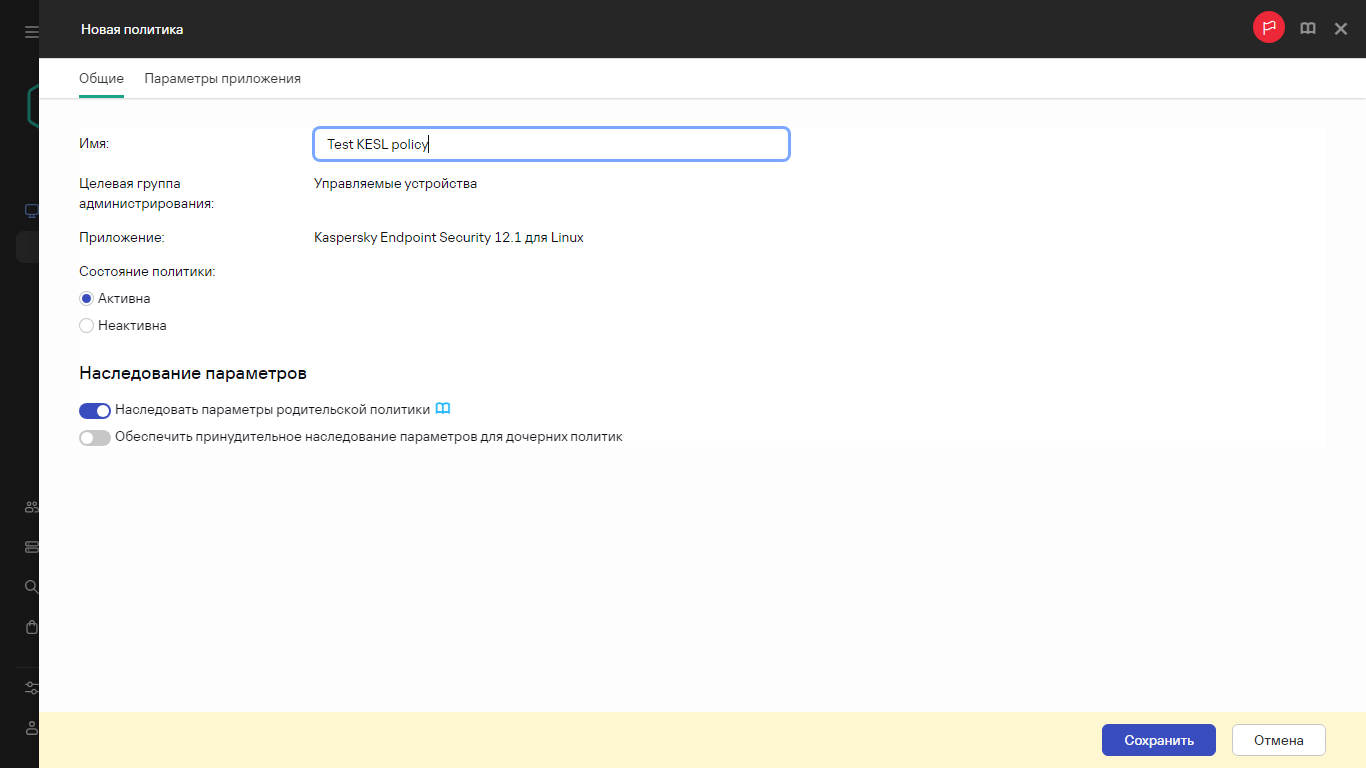
- Выберите вкладку Параметры приложения.
Или нажмите на кнопку Сохранить, чтобы выйти. Политика появится в списке политик, и вы сможете изменить ее свойства позже.
- В левой области вкладки Параметры приложения выберите нужный вам раздел и в панели результатов измените параметры политики. Вы можете изменить параметры политики в каждом разделе.
Набор параметров зависит от приложения, для которого вы создаете политику. Подробную информацию см. в следующих источниках:
- Настройка Сервера администрирования
- Параметры политики Агента администрирования
- Справка Kaspersky Endpoint Security для Linux
- Справка Kaspersky Endpoint Security для Windows
Подробнее о параметрах других приложений безопасности см. в документации к соответствующему приложению.
Чтобы отменить изменения, вы можете нажать на кнопку Отмена.
- Нажмите на кнопку Сохранить, чтобы сохранить изменения политики.
В результате добавленная политика отображается в списке политик.